win11系统怎么退回win10系统
- 分类:win11 发布时间: 2021年11月21日 08:04:32
给电脑升级安装了win11系统后,发现使用的win11系统还不如之前的win10系统流畅好用,因此有些网友想退回win10.可是很多小伙伴都不知道该如何进行操作才能退回原系统当中,那么win11系统怎么退回win10系统?下面教下大家win11系统退回win10系统的方法.
win11系统退回win10系统
1、回到系统的桌面后,这时我们点击任务栏中的开始菜单图标。
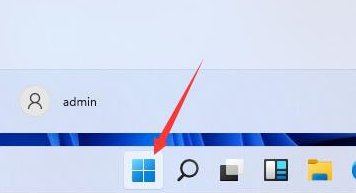
2、进入的窗口中点击齿轮的那个图标进入到设置的页面当中。
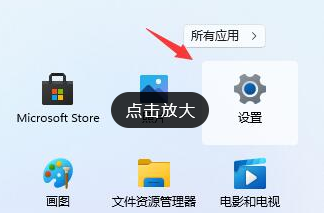
3、在该页面的左侧点击出现的一个叫系统更新的功能。
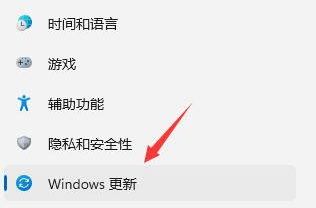
4、然后我们在右侧的页面中下拉找到更多选项这个功能当中的一个叫高级选项的按钮,单击它。
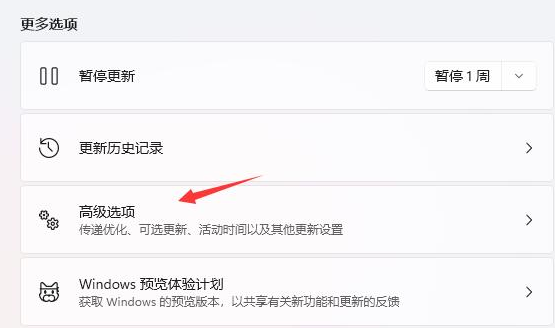
5、在进入的页面中,单击选项下的恢复按钮。

6、接着我们单击历史系统版本右侧的一个返回选项。
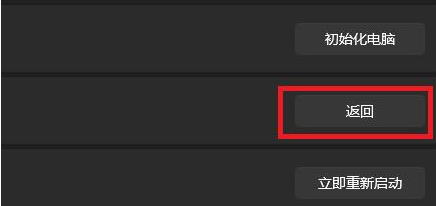
7、这时候我们选择任意一个回退的原因,不选择也可以回退。
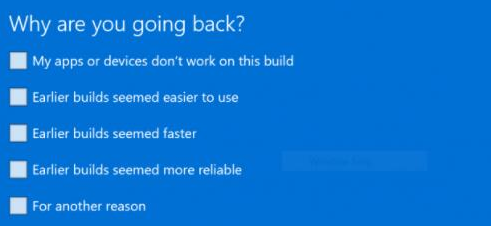
8、接着会系统会通知一系列进行回退的要注意的事项,完成后那么我们就开始进入到回退系统的环节当中,等待完成即可。
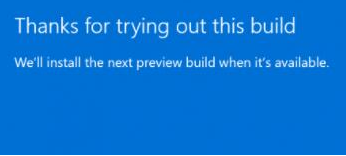
以上就是win11系统退回win10系统的内容,当我们需要回退时,注意要在更新完成的十天之内进行,超出时间就不能使用该功能了,希望能对大家有所帮助。
上一篇:怎么用u盘重装系统win11教程演示
下一篇:win11系统还原点设置步骤教程
猜您喜欢
- win11发布会在哪看_win11发布会内容总..2022/04/09
- win11安装什么版本版本好的详细介绍..2021/09/23
- win11系统还原的步骤教程2021/12/14
- 电脑系统怎么重装win11步骤2022/05/28
- win11右键刷新很慢怎么回事2022/02/23
- win11u盘制作重装系统步骤演示..2022/03/07
相关推荐
- win11安装程序闪退怎么办的解决方法.. 2021-11-22
- win11还有控制面板吗的介绍 2022-02-12
- win11纯净版如何安装的教程-win11纯净.. 2022-02-18
- win11正式版怎么安装 2022-04-25
- 装机吧自定义重装 Windows 11 视频教.. 2021-07-31
- win11假死机怎么解决 2022-02-15


